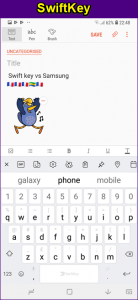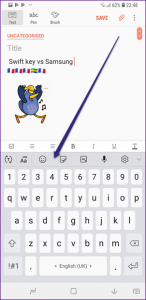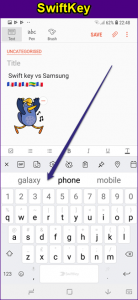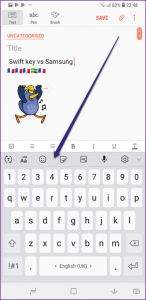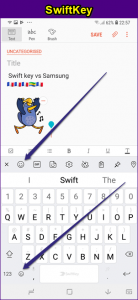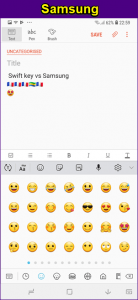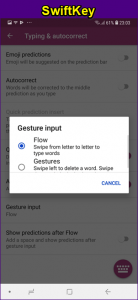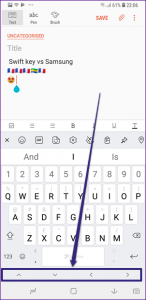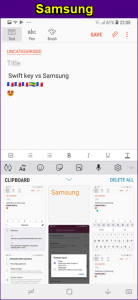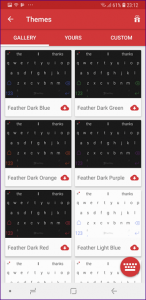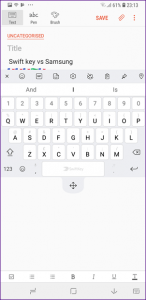آیا صفحه کلید پیش فرض سامسونگ انتظارات شما را برآورده نمی کند؟ به لطف گزینه های جایگزین بسیاری که در فروشگاه گوگل قرار دارند، شما به راحتی می توانید آن را تغییر دهید. یکی از بهترین برنامه های صفحه کلید Swiftkey می باشد.
Swiftkey رایگان است و ویژگی های جالبی را ارائه می دهد. Swiftkey به عنوان رقیب سرسخت برای Gboard به شمار می رود و حال بسیاری کنجکاو هستند ببینند این برنامه در برابر صفحه کلید سامسونگ چه خواهد کرد.
در این مطلب صفحه کلید سامسونگ و Swiftkey را مقایسه می کنیم تا ببینیم کدام یک امکانات بیشتری در اختیار ما قرار می دهند.
برای آشنایی با نحوه تغییر کیبورد در گوشی اندروید در این لینک همراه ما باشید.
فهرست موضوعات مقاله
حجم برنامه
صفحه کلید سامسونگ به صورت پیش فرض روی تمام گوشی های سامسونگ نصب شده است و فضایی بین 23 تا 25 مگابایت را اشغال می کند. این در حالی است که اگر می خواهید Swiftkey را نصب کنید بین 35 تا 40 مگابایت فضا نیاز دارید.
طراحی و رابط کاربری
آخرین نسخه هر دو صفحه کلید از بسیاری جهات مشابه یکدیگر هستند (به ویژه با تم روشن و اندازه کلیدهای بزرگ). در نگاه اول، نمی توانید تفاوت خاصی بین این دو پیدا کنید. با این حال، این وضع همیشگی نیست. سامسونگ سال گذشته صفحه کلید خود را تعمیر کرده و برای بروزرسانی های سریعتر آن را در فروشگاه گوگل قرار داده است.
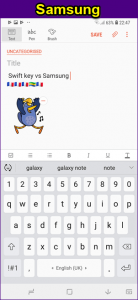
اخیرا و با آخرین بروزرسانی اندروید 8، سامسونگ یک نوار ابزار را در بالای صفحه کلید خود معرفی کرد. این نوار ابزار، چیزی مشابه آنچه در Swiftkey وجود دارد می باشد و دسترسی به عملکردهایی چون کلیپبورد، استیکرها، ایموجی ها و … را بیش از پیش آسان کرده است. زیر این نوار ابزار ردیف سنتی شماره ها قرار دارد که می توانید آن را از طریق تنظیمات غیرفعال کنید.
با این وجود تفاوت در هنگام مشاهده کلمات پیشنهادی به چشم می خورد. در Swiftket، وقتی شما شروع به تایپ کاراکترها می کنید، کلمات پیشنهادی در نواری جداگانه بین نوار ابزار و ردیف شماره نمایش داده می شوند. اما در صفحه کلید سامسونگ، کلمات پیشنهادی جایگزین آیکون های نوار ابزار می شوند. این یک راه هوشمندانه برای مدیریت فضای نمایش است.
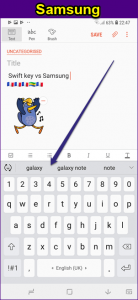
ایموجیها و گیفها
اگر شما عاشق ایموجی ها هستید و به دسترسی سریع به ایموجی ها نیاز دارید، صفحه کلید سامسونگ در نگاه اول شما را نا امید خواهد کرد. سامسونگ آیکون ایموجی را به نوار ابزار منتقل کرده و آن را از طرح اصلی کلیدها حذف کرده است. به این ترتیب دسترسی به آن کمی سخت تر شده است. در اصل، ایموجی ها با کلید کاما ترکیب شده اند. شما باید کلید کاما را نگه دارید و نماد ایموجی را انتخاب کنید.
اما نگران نباشید، یک راه برای بازگرداندن کلید اختصاصی ایموجی به پایین وجود دارد. گرچه باید نوار ابزار را قربانی کنید! هنگامی که نوار ابزار را در تنظیمات صفحه کلید غیرفعال کنید، می توانید از طریق کلید کاما به ایموجی ها دسترسی پیدا کنید.
خوشبختانه، Swiftkey نماد ایموجی را در هردو مکان نگه داشته است و در این زمینه باید از آنان تجلیل کرد.
یکی از دلایلی که من هرگز سعی نکردم از Gboard استفاده کنم، طرح عمودی ایموجی ها در صفحه کلید سامسونگ بود که متاسفانه اکنون تغییر کرده است. حالا صفحه کلید سامسونگ همانند Gboard از پیمایش افقی استفاده می کند. اما نکته جالب اینجاست که Swiftkey از همان طرح عمودی جذاب بهره می برد.
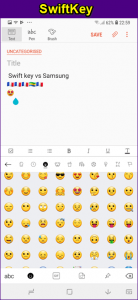
شاید تعجب کنید ولی هیچ یک از جستجوی ایموجی پیشتیبانی نمی کنند ولی جستجوی گیف دارند.
کشیدن برای تایپ، جسچرها و کنترل مکان نما
Swiftkey از جسچرها در زمینه کشیدن به چپ و کشیدن به پایین پیشتیبانی می کند. هنگامی که به چپ می کشید، کلمه حذف می شود و انجام گزینه دوم صفحه کلید را پنهان می کند. کیبورد سامسونگ از این جسچرها پشتیبانی نمی کند.
در حالی که هردو از کشیدن برای تایپ (تایپ از طریق کشیدن انگشت روی حروف) پشتیبانی می کنند ولی هریک موارد انحصاری برای خود دارند. در مورد Swiftkey، شما باید از بین کشیدن برای تایپ (شناخته شده با نام Flow) و جسچرها یکی را انتخاب کنید. بدین معنی، که شما نمی توانید به صورت همزمان از دو ویژگی استفاده کنید.
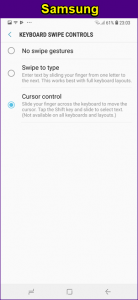
به طور مشابه، برای کیبورد سامسونگ، شما باید از بین تایپ برای کشیدن و کنترل مکان نما یکی را انتخاب کنید. اساسا، شما می توانید با کشیدن انگشت خود در صفحه کلید مکان نما را حرکت دهید. این نوع ویژگی با اینکه بسیار محبوب است ولی در Swiftkey وجود ندارد.
کلید های اشاره (پیکان)
بله، Swiftkey از کنترل مکان نما مبتنی بر حرکت پشتیبانی نمی کند، اما این به معنا نیست که نمی توانید به راحتی روی کیبورد حرکت کنید. این کیبورد کلیدهای پیکان ویژه را برای ناوبری ارائه می دهد. این ویژگی به صورت پیش فرض غیرفعال است و باید آن را از طریق تنظیمات فعال کنید، پس از فعال سازی آنها را در نوار پایین مشاهده خواهید کرد. در سمت دیگر، کیبورد سامسونگ، از کلیدهای پیکان پشتیبانی نمی کند.
کلیپ بورد
هردو از معدود صفحه کلیدهایی هستند که از کلیپ بورد پشتیبانی می کنند. گرچه چند تفاوت نیز میان این دو وجود دارد. صفحه کلید سامسونگ نه تنها متن را در کلیپ بورد ذخیره می کند، بلکه یک کپی از تصاویر اخیر را نیز نگه می دارد. این ویژگی در Swiftkey وجود ندارد. با یان حال شما می توانید آیتم های کلیپ بورد را در هردو پین یا قفل کنید.
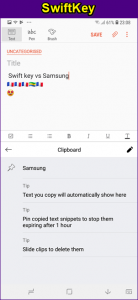
میانبرها
تحت قابلیت کلیپ بورد در Swiftkey، شما همچنین کلیدهای میانبر را دریافت می کنید. هنگام وارد کردن این میانبرها، فرم گشترش یافته آنها در نوار پیشنهادات ظاهر می شود. گرچه سامسونگ هم از کلیدهای میانبر پشتیبانی می کند، ولی وقتی آنها را تایپ می کنید، میانبر مستقیما با فرم گسترش یافته نمایش داده می شود.
تم ها
وقتی بحث سفارشی سازی به میان می آید، Swiftkey کیلومترها از صفحه کلید سامسونگ جلوتر است. این کیبورد بسیاری از تم های رایگان را ارائه م یدهد و حتی می توانید تصویر خود را به آن اضافه کنید. متاسفانه، سامسونگ هیچ تم اختصاصی ارائه نمی دهد.
پشتیانی از زبانهای چندگانه
یکی از ویژگی های کلیدی یک صفحه کلید پشتیبانی از چند زبان است. خوشبختانه هر دو از این ویژگی پشتیبانی می کنند. شما باید کلید اسپیس را بکشید تا زبان تغییر کند.
پیشبینی کلمه
پیش بینی کلمه در صفحه کلید سامسونگ بد نیست، ولی این ویژگی در Swiftkey کامل تر است. Swiftkey کلمات را به خاطر سپرده و آنها را پیشنهاد می کند. نه تنها این، بلکه هشتگ های درست را از تاریخچه شما پیشنهاد می کند.
طرحبندی و اندازه
درحالی که هردو از قابلیت حالت یک دست پشتیبانی می کنند، ولی Swiftkey حالت های بیشتری را ارئه می دهد. به عنوان مثال، شما حالت انگشت شست و شناور دارید.
علاوه براین، اگر اندازه پیش فرض کیبورد را دوست ندارید، می توانید اندازه آن را در هر دو برنامه افزایش یا کاهش دهید.
ویژگیهای اضافی
به غیر از تفاوت ها و شباهت های ذکر شده، هریک از آنها دارای ویژگی های منحصر به خود هستند. برای افراد مبتدی، Swiftkey حالتی ارائه می دهد که در آن کیبورد آموزش کلمات جدید را تعلیق می کند. همچنین ویژگی های مانند مشاهده تقویم و به اشتراک گذاری مکان را خواهید داشت. از سوی دیگر، صفحه کلید سامسونگ به شما اجازه می دهد برخی کلیدها را سفارشی کنید.
از کدام صفحه کلید استفاده کنیم
بالاخره به پایان این مطلب رسیدیم. به نظر من، با اینکه Swiftkey چند ویژگی اضافی و جذب کننده ارائه می دهد ولی کیبورد سامسونگ همچنان می تواند نیازهای شما را برطرف کند. اگر به ویژگی هایی چون تم ها، حالت ناشناس و … نیاز ندارید، صفحه کلید سامسونگ برای شما کافی خواهد بود.
آیا از برنامه های جدید صفحه کلید استفاده کرده اید و با ویژگی های قابل توجه جدیدی مواجه شده اید؟ تجربیات خود را در بخش نظرات با ما در میان بگذارید.